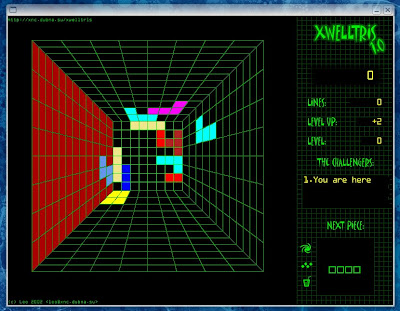Videos, música, películas, fotos, presentaciones, televisión...
Cuando hablamos de Media Center (o Centro Multimedia) nos referimos a un tipo de aplicación que podemos ejecutar y ver en la pantalla de nuetro ordenador o conectarlo a una televisión o un proyector externo. El Centro Multimedia nos permitirá ver películas, escuchar albumes de música, ver nuestras colecciones de fotos y navegar por Internet de forma cómoda y accesible, generalmente mediante ratón o mando a distancia por infrarrojos.
Para usar el Media Center debes instalarlo en la versión de Linux que uses habitualmente, por ejemplo en Ubuntu ve a Aplicaciones > Añadir y busca los programas que quieras instalar.
Te vamos a hablar de varios Centros Multimedia muy interesantes, entre ellos Moovida Media Center, dedicado a reproducir archivos multimedia de forma muy cómoda, Myth TV, que permite tanto reproducir multimedia como ver la televisión y XMBC que tiene también todo lo que puedas necesitar.
1. Moovida Media Center
 Con Moovida (antes llamado Elisa Media Center) tendrás acceso rápido a todo el contenido multimedia de tu ordenador. Puedes conectarlo a una pantalla externa y manejarlo mediante un mando a distancia o con un simple ratón.
Con Moovida (antes llamado Elisa Media Center) tendrás acceso rápido a todo el contenido multimedia de tu ordenador. Puedes conectarlo a una pantalla externa y manejarlo mediante un mando a distancia o con un simple ratón.Además añadirá automaticamente los archivos multimedia de los equipos que estén conectados en red, se conecta a Internet, admite plugins y detecta periféricos extra como Ipods, cámaras, discos duros y pendrives.
Su menú principal nos permite acceder al reproductor de vídeo, al de audio, al gestor de imagenes o configurar las preferencias del programa. Si entramos al reproductor de vídeo nos aparecerá un buscador con previsualizaciones de los archivos de cada carpeta:

Una vez elegido un video o una pelicula, el programa nos la muestra y nos permite acceder rápidamente a las opciones de volumen, play/pause y deslizador de tiempo.

El reproductor de audio nos ordena las canciones por álbum, mostrándonos las portadas de cada disco. Además también podremos explorar los archivos por carpetas (disco duro, pendrives, iPod, red...) y ver distintas visualizaciones al escuchar la música:

Por último, el gestor de fotos nos mostrará en la pantalla las previsualizaciones de cada imagen y nos permitirá hacer presentaciones de nuestras colecciones.

La principal virtud de Moovida Media Center es que ofrece una apariencia muy intuitiva y cuidada, siendo muy sencillo acceder a nuestros archivos, ver películas y escuchar música de forma muy cómoda.
 MythTV es una completisima aplicación que te permitirá hacer prácticamente de todo: Ver la televisión, escuchar música, ver películas, imagenes, juegos y muchas otras cosas que describiremos ahora.
MythTV es una completisima aplicación que te permitirá hacer prácticamente de todo: Ver la televisión, escuchar música, ver películas, imagenes, juegos y muchas otras cosas que describiremos ahora.La aplicación principal de este Media Center es poder ver la televisión, ofreciéndonos toda una serie de opciones en su configuración para poder acoplarlo a una pantalla externa de televisión o un proyector.
En cuanto a TV nos ofrece una guia de programación con descripción de las emisiones de cada canal, teletexto, grabación de programas, edición de vídeo y la opción de ripear peliculas.

Por otra parte también podremos reproducir vídeos y películas desde nuestro ordenador, ver y ripear DVDs, escuchar música (mp3, ogg, cd ...) y ver nuestras colecciones de fotos:

Además MythTV incluye una multitud de funciones extra como mostrar predicciones meteorológicas, lector RSS y noticias, emulador de consolas para juegos, gestor de archivos y listas de reproducción, etc...
 Las opciones de este programa son casi infinitas, en la web del programa tienes una lista completa de funciones y capturas de pantalla para poder ver las posibilidades que tiene.
Las opciones de este programa son casi infinitas, en la web del programa tienes una lista completa de funciones y capturas de pantalla para poder ver las posibilidades que tiene.3. XMBC Media Center
http://xbmc.org
 Media center para usar de varias formas: Tiene versiones para Linux, Windows, Mac, Xbox y Live CD. La versión en Live CD no requiere instalación: simplemente descárgate el archivo .iso, grabalo en un disco o en un pendrive USB, introdúcelo en el ordenador y reinicia para que funcione.
Media center para usar de varias formas: Tiene versiones para Linux, Windows, Mac, Xbox y Live CD. La versión en Live CD no requiere instalación: simplemente descárgate el archivo .iso, grabalo en un disco o en un pendrive USB, introdúcelo en el ordenador y reinicia para que funcione.
Algunas capturas de pantalla de este centro multimedia:
 Como ves, puede manejar todos tus archivos multimedia: Fotos, videos y audio. Su interfaz de usuario es muy amigable y configurable para dar una buena apariencia y un fácil uso. En cuanto al audio, dispones de visualizaciones animadas que bailarán al ritmo de la música.
Como ves, puede manejar todos tus archivos multimedia: Fotos, videos y audio. Su interfaz de usuario es muy amigable y configurable para dar una buena apariencia y un fácil uso. En cuanto al audio, dispones de visualizaciones animadas que bailarán al ritmo de la música.
 XMBC puede catalogar tus colecciones de videos, películas y música, pudiendo organizar los archivos a tu antojo para su acceso más rápido.
XMBC puede catalogar tus colecciones de videos, películas y música, pudiendo organizar los archivos a tu antojo para su acceso más rápido.
 Además podrás ver la climatología de tu ciudad y ofrece la posibilidad de instalarte plugins con nuevas aplicaciones.
Además podrás ver la climatología de tu ciudad y ofrece la posibilidad de instalarte plugins con nuevas aplicaciones.
· My Media System: Centro multimedia con el que ver colecciones de fotos, escuchar listas de música (mp3, ogg, flac...) , radio por Internet, películas, televisión y juegos. http://mymediasystem.org
· Sofa Media Center: Sencillo de usar y configurar e integrado con las aplicaciones multimedia que tengas instaladas. Su web: http://sofa.sourceforge.net
· LMBox: Media center que incluye soporte para visualizar imágenes, reproductor multimedia, gestor de archivos, webcam live, TV, navegador web y chat mediante IRC. Permite control desde el teclado, ratón o infrarrojos (LIRC). Más información: www.crystalballinc.com/vlad/software/lmbox
Mira también...http://xbmc.org
 Media center para usar de varias formas: Tiene versiones para Linux, Windows, Mac, Xbox y Live CD. La versión en Live CD no requiere instalación: simplemente descárgate el archivo .iso, grabalo en un disco o en un pendrive USB, introdúcelo en el ordenador y reinicia para que funcione.
Media center para usar de varias formas: Tiene versiones para Linux, Windows, Mac, Xbox y Live CD. La versión en Live CD no requiere instalación: simplemente descárgate el archivo .iso, grabalo en un disco o en un pendrive USB, introdúcelo en el ordenador y reinicia para que funcione.Algunas capturas de pantalla de este centro multimedia:
 Como ves, puede manejar todos tus archivos multimedia: Fotos, videos y audio. Su interfaz de usuario es muy amigable y configurable para dar una buena apariencia y un fácil uso. En cuanto al audio, dispones de visualizaciones animadas que bailarán al ritmo de la música.
Como ves, puede manejar todos tus archivos multimedia: Fotos, videos y audio. Su interfaz de usuario es muy amigable y configurable para dar una buena apariencia y un fácil uso. En cuanto al audio, dispones de visualizaciones animadas que bailarán al ritmo de la música. XMBC puede catalogar tus colecciones de videos, películas y música, pudiendo organizar los archivos a tu antojo para su acceso más rápido.
XMBC puede catalogar tus colecciones de videos, películas y música, pudiendo organizar los archivos a tu antojo para su acceso más rápido. Además podrás ver la climatología de tu ciudad y ofrece la posibilidad de instalarte plugins con nuevas aplicaciones.
Además podrás ver la climatología de tu ciudad y ofrece la posibilidad de instalarte plugins con nuevas aplicaciones.Otros Media Center:
· My Media System: Centro multimedia con el que ver colecciones de fotos, escuchar listas de música (mp3, ogg, flac...) , radio por Internet, películas, televisión y juegos. http://mymediasystem.org
· Sofa Media Center: Sencillo de usar y configurar e integrado con las aplicaciones multimedia que tengas instaladas. Su web: http://sofa.sourceforge.net
· LMBox: Media center que incluye soporte para visualizar imágenes, reproductor multimedia, gestor de archivos, webcam live, TV, navegador web y chat mediante IRC. Permite control desde el teclado, ratón o infrarrojos (LIRC). Más información: www.crystalballinc.com/vlad/software/lmbox
· TV en Linux: Ver la televisión con tarjeta de captura o desde Internet, con Teletexto, guia de programación, lista de canales de TV y radio, grabador de programas y muchas cosas más: Ver la televisión en Linux. También tienes aplicaciones para escuchar la radio.
· Reproductores multimedia: Tenemos varios artículos sobre repoductores de audio y reproductores de vídeo para escuchar música y ver películas en todos los formatos populares: MP3, MP4, AVI, MPEG, OGG, WAV, DIVX y muchos más.
· DVD multimedia: Puedes crear DVDs multimedia preparados para ser vistos desde otros ordenadores o desde un reproductor convencional. También puedes optar por grabar tus películas en discos convencionales con un grabador de CD, DVD o Blueray.
· Presentaciones de diapositivas: Para crear presentaciones de trabajos con texto, imagenes, esquemas, efectos, transiciones de página y contenido multimedia visita nuestro articulo sobre presentaciones multimedia de diapositivas.
Nota: Si no sabes cómo usar algún programa consulta nuestra guia para instalar aplicaciones. Además también dispones de un manual de Linux (Ubuntu, Fedora, Debian...)